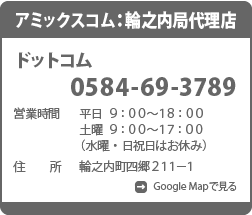1.次のアドレスから「お客様専用管理画面」にアクセスして「登録確認書」に記載された「お客様番号」と「パスワード」を入力した上で「ログイン」ボタンをクリックします
お客様専用管理画面:ログイン
https://secure2.amixcom.jp/wanouchi/login.php
2.ユーザー専用管理画面ログイン後に「PCプロテクションサービス」をクリックします。
3.サービスメニューから「申込状況」をクリックします
4.「メールアドレス登録」ボタンをクリックする
5.メールアドレスを入力した後「登録実行」ボタンをクリックしてください
6.登録されたメールアドレス宛に受付完了メールが届きます
7.登録されたメールアドレス宛にJ-SAFEのログインパスワードが通知されます
「バンキング保護は有効です」
このメッセージは、PCプロテクションサービスのプログラムが今までの「F-Secure」から
「J-Safe」にプログラムが更新された事により登録を要求されるようになりました。
いつもご利用されているウェブサイトであれば「Webサイトを許可」をクリックした後、
アクセスを許可するアドレスを「OK」ボタンをクリックして登録してください。
注意!誰かがあなたを騙そうとしているかもしれません。」
このメッセージは、PCプロテクションサービスのプログラムが今までの「F-Secure」から
「J-Safe」にプログラムが更新された事により注意喚起の為、
表示されるようになりました。
いつもご利用されているウェブサイトであれば問題はありませんので
「OK」ボタンをクリックしてご利用ください。
PCプロテクション(J-Safe)インストール後に銀行や証券会社のウェブサイト内で一部の情報が表示されない場合、以下の手順を試してみてください。
1.J-Safeアイコンをダブルクリックします
2.画面左上にある青色三本線の「メニュー」ボタンをクリックします
3.マウスで「設定」をクリックして選択します
4.画面左横のメニュー下にある「設定を編集する」をクリックする
5.設定の変更を「許可」「OK」をした後「セキュアブラウジング」を選択し「バンキング保護」下にある「有効」を「無効」に変更します。
6.「無効」にした後に該当のページを開き情報が表示されるか確認をした後、バンキング保護を再び「有効」に戻す
7.パソコンをシャットダウン、または再起動後も該当のウェブサイトで正常に表示ができるかご確認ください
※正常に表示がされない場合は、アミックスコムまでお問い合わせください
銀行や証券会社などのウェブサイト利用時に一部の情報が表示されないなどの問題が発生した場合、次の手順にて一時的にPCプロテクション(J-Safe)の機能を無効化する事が可能です。
1.J-Safeアイコンをダブルクリックします
2.画面左上にある青色三本線の「メニュー」ボタンをクリックします
3.メニューから「ヘルプとサポート」を選択します
4.左側の下の方にある「セキュリティ機能をオフにする」をクリックします
5.セキュリティ機能を一時的にオフにする時間(例:5分)を選択した後「無効」ボタンをクリックします
6.セキュリティ機能を「オフ」にしている間に必要な作業を行います
※作業が完了したら「オンに戻します」をクリックしてセキュリティ機能を「オン」にしてください(指定時間が
経過した場合セキュリティ機能は、「オン」に戻ります)